Before you can setup the Himalaya as an USB modem you must first download and install the driver called USBMDM.inf and USBModem_Dialer.exe . (http://wiki.xda-developers.com/uploads/USB_Modem.zip)
Installation :
- Make sure your Pocket PC Phone Edition isn't connect with your PC by disabling the USB port in the ActiveSync settings on your PC.
- On the device tap Start -> Settings -> Connections -> Beam -> and disable "Receive all incoming beams".
- Now tap Start -> Programs -> Wireless Modem.
- As "Connection Type" selected "USB" and tap the "Start" button.
- Now connect your Phone Edition with your PC by using the USB cradle or a USB sync cable.
- Your PC will found a new hardware:

- Select "Install from a list or specific location (Advanced)" and press "Next".
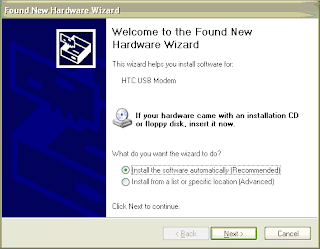
- Select "Don't search. I will choose the driver to install." from the next screen and press "Next" again.
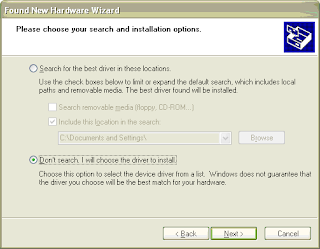
- Your modem should be recognized now. To install the driver select "Have Disk" and press "Next".
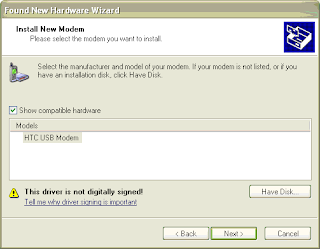
- Find the file "USBMDM.inf" (you've downloaded previously), select it and press "Open".
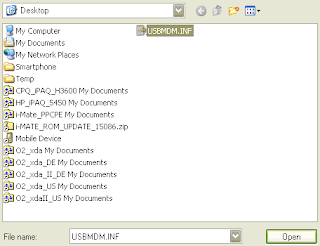
- Confirm to install that driver and if you get a warning that this driver hasn't passed the Windows XP Logo certification continue anyway.
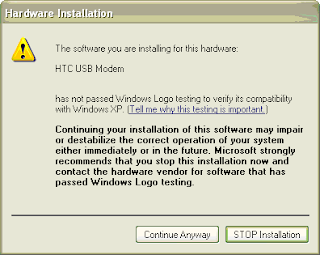
- Done, the new driver was successfully installed if you see the following message:

- After installation you have a new USB Modem called "HTC USB Modem" in Control Panel-> Phone and Modem Options on your PC.
Dialing GPRS :
- Open "USBModem_Dialer.exe" which was also the part of the ZIP file you've previously downloaded from PPCW.Net.
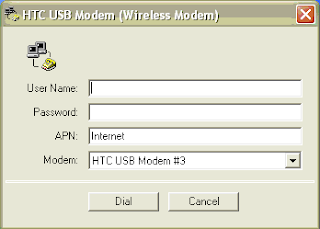
- Enter "User Name:", "Password" you need to access the GPRS network and add the "APN:" you carrier gave you.
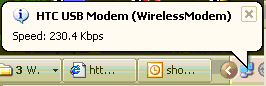
- Now press "Dial" to connect your PC via your HTC Himalaya to the GPRS network.
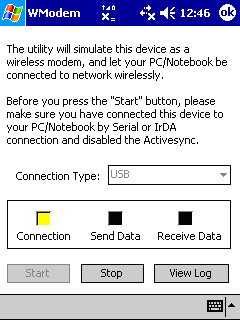
- If everything went fine you will get a notification from Windows XP that you are successfully connected: And also you Pocket PC Phone Edition notifies you about a successful connection:
That's it, you are ready to enjoy the true wireless Internet through GPRS now - wherever you are and wherever you go!
Source : http://www.mobiletopsoft.com/board/308/setting-up-a-gprs-connection-for-win-xp-and-usb-using-o2-xda-ii.html
